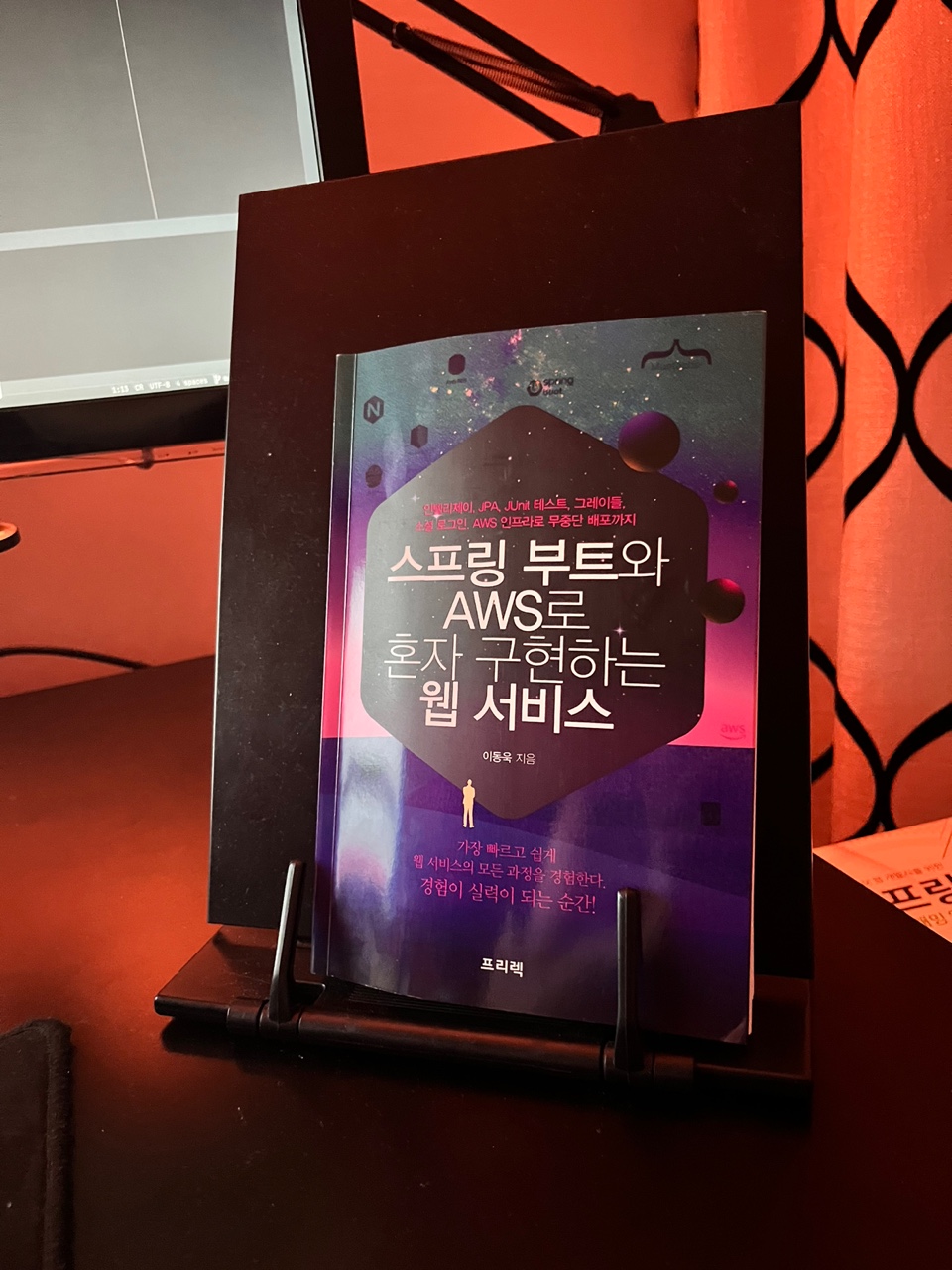
0112 SpringBoot_EC2서버에프로젝트_배포
- 오늘은 EC2 서버에 프로젝트를 배포한다.
EC2에 프로젝트 클론하기
-
SSH를 열고 git을 설치한 다음, 설치 상태를 확인한다.
근데 오늘은 평소 가던 카페가 아닌 다른 카페를 가서 SSH에 접속이 되지 않았다.
해결 : EC2에 현재 카페의 IP를 추가했다.
sudo yum install gitgit --version -
프로젝트를 clone할 디렉토리를 생성하고 해당 디렉토리로 이동하여 프로젝트를 clone한다.
mkdir ~/app && ~app/step1: app 및 app/step1 디렉토리 생성cd ~/app/step1: 생성된 디렉토리 이동git clone 프로젝트_https: 프로젝트 clone -
./gradlew test를 통해 코드들이 잘 수행되는지 확인한다.난 Permission denied 가 떴다. 실행권한이 없다는 뜻이다. 그래서
chmod +x ./gradlew을 입력해 권한을 추가한뒤 다시 수행했다. -
배포를 위한 쉘 스크립트인
deploy.sh를 생성하고 코드를 추가했다.
#!/bin/bash
REPOSITORY=/home/ec2-user/app/step1
PROJECT_NAME=Spring_BootPJ_booboo
cd $REPOSITORY/$PROJECT_NAME/
echo "> Git pull"
git pull
echo "> 프로젝트 빌드 시작"
./gradlew build
echo "> step1 디렉토리로 이동"
cd $REPOSITORY
echo "> Build 파일 복사"
cp $REPOSITORY/$PROJECT_NAME/build/libs/*.jar $REPOSITORY/
echo "> 현재 구동중인 애플리케이션 pid 확인"
CURRENT_PID=$(pgrep -f ${PROJECT_NAME}.*.jar)
echo "현재 구동중인 애플리케이션 : $CURRENT_PID"
if [ -z "$CURRENT_PID" ]; then
echo "> 현재 구동중인 애플리케이션이 없으므로 종료하지 않습니다."
else
echo "> kill -15 $CURRENT_PID"
kill -15 $CURRNET_PID
sleep 5
fi
echo "> 새 애플리케이션 배포"
JAR_NAME=$(ls -tr $REPOSITORY/ | grep jar | tail -n 1)
echo "> JAR Name : $JAR_NAME"
nohup java -jar -Dspring.config.location=classpath:/application.properties,/home/ec2-user/app/application-oauth.properties $REPOSITORY/$JAR_NAME 2>&1 &
vim을 사용해 본 경험이 적어서 좀 고생하긴 했는데 결국 잘 작성했다.
그리고 Vim에서 띄어쓰기가 얼마나 중요한지도 알게 됐다,,,
-
chmod를 통해 권한을 추가하고 쉘스크립트를 실행한다.
chmod +x ./deploy.sh./deploy.sh -
nohup.out을 통해 애플리케이션에서 출력되는 내용을 확인한다.
ClientResistraionRepository 에러가 발생한다. 공개된 저장소에 올린 코드에는 application.properties가 ignore되어 클라이언트 ID와 SECRET을 모르기 때문이다.
app 디렉토리에 application-oauth.properties 를 생성하여 로컬의 코드를 그대로 복붙한 뒤, deploy.sh를 수정한다. 위의 코드에 이미 수정되어있다!
-
다시 ./deploy.sh를 통해 실행한다.
여기서 진짜 고생했다. 다행히 1시간도 안걸린 것 같은데
톰캣에서 8080포트를 이미 실행중이라고 하길래 윈도우 cmd를 키고 8080포트를 찾아서 죽이려니 없었다. 근데 여기서 "없는걸 어떻게 죽여?" 라는 생각만 하고 있었다. 내 잘못이다. 리눅스 포트를 확인했어야 되는데 멍청하게 계속 윈도우 cmd에서 찾았다.
그래도 결국 해결했다.
오늘 배운점
- 내가 지금 쓰고 있는 운영체제를 헷갈려하지 말자
- 결국 나는 실수와 잘못을 한다. 결과에 대해 내가 뭘 잘못했는지 다시 생각해보자
내일 할 일
- 내일 면접보러 간다. 그래서 오늘은 책 내용을 많이 따라가진 못하고 면접에 대해서 열심히 준비할 생각이다. (붙었으면 좋겠다)